Уключыць пераадрасацыю портаў для Linksys E2500 (версія прашыўкі 2.0)
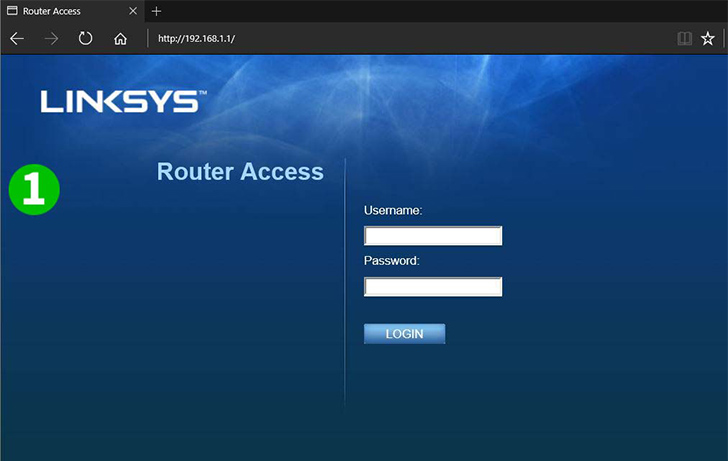
1 Увайдзіце на прыборную панэль маршрутызатара, URL па змаўчанні - 192.168.1.1. Калі ласка, увядзіце імя карыстальніка і пароль па змаўчанні, калі вы не змянілі яго. (Звесткі пра ўваход па змаўчанні можна знайсці на пакеце маршрутызатара альбо на налепцы маршрутызатара знізу/назад)
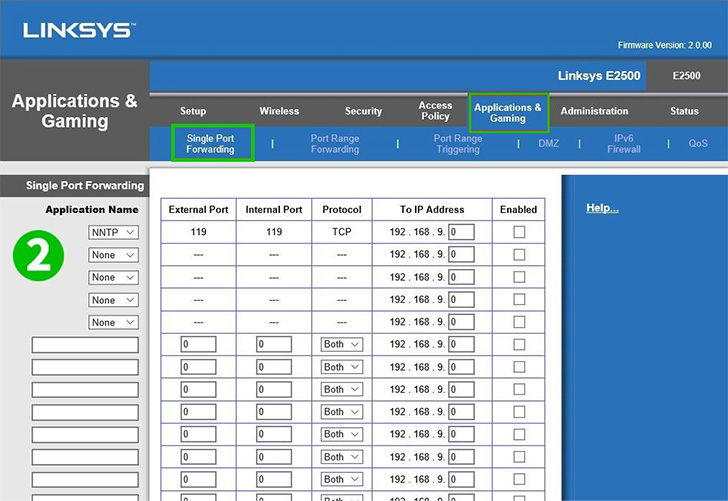
2 У радку верхняга меню перайдзіце ў раздзел "Applications & Gaming", а затым выберыце падменю "Single Port Forwarding"
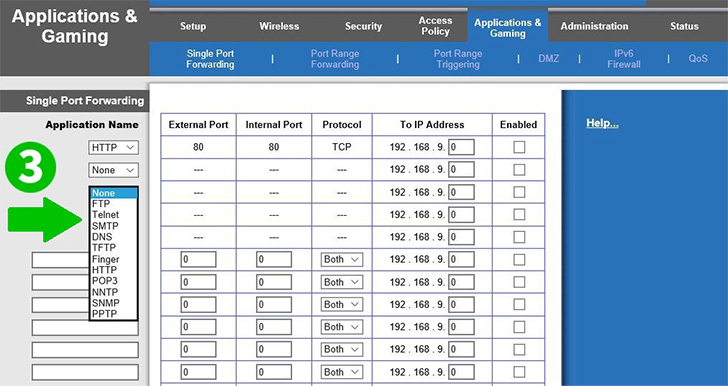
3 Абярыце "HTTP" з выпадальнага меню, пэўны порт, неабходны для гэтага пратаколу, будзе змешчаны аўтаматычна.
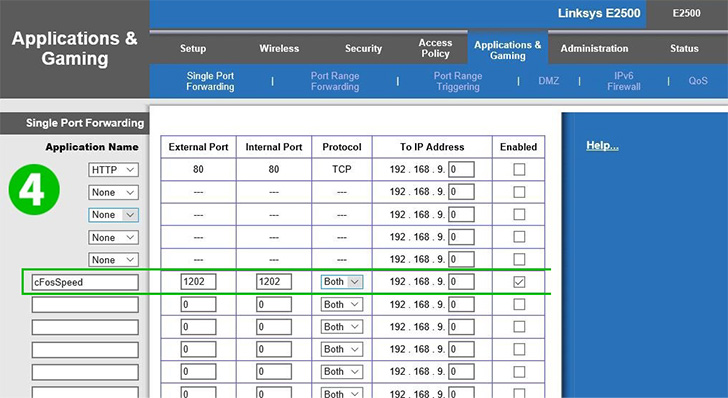
4 Калі вы хочаце пераслаць нестандартны або пэўны порт, то дайце яму імя, як відаць на малюнку "cFosSpeed", а затым патрэбны вам порт і выберыце пратакол "Both", калі вы не ўпэўнены, які менавіта вам патрэбен (TCP ці UDP) . Увядзіце IP-адрас кампутара cFos Personal Net працуе ў поле "To IP Address".
Таксама не забудзьцеся выбраць «Enabled» сцяжок на права ўключыць пераадрасацыю
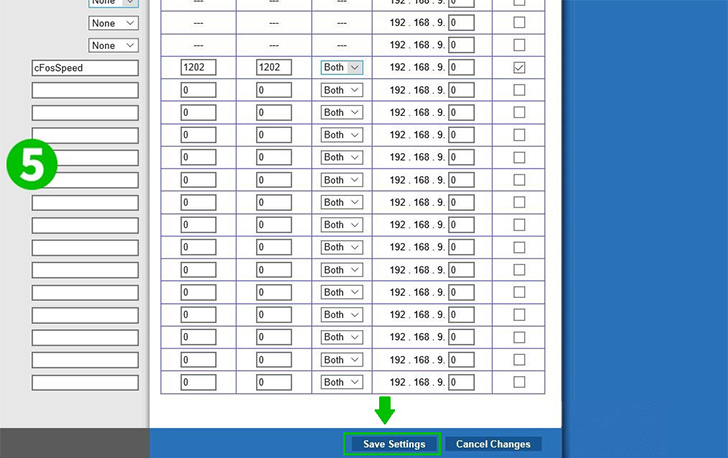
5 Націсніце "Save Settings", каб захаваць і ўжыць змены, якія вы ўнеслі
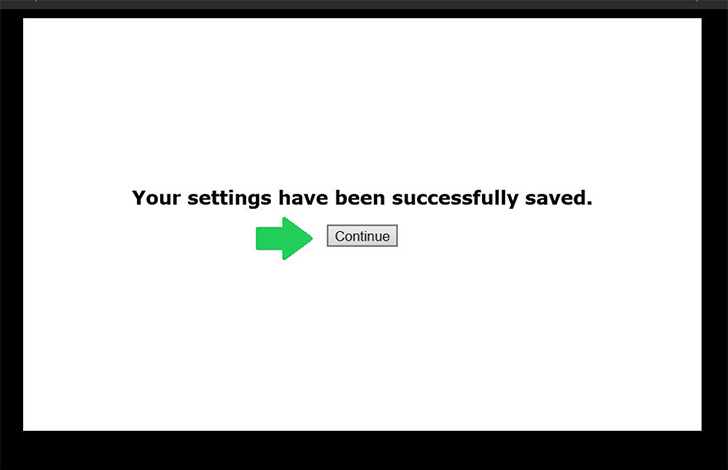
6 Націсніце "Continue". Цяпер вы паспяхова пераслалі патрэбны вам порт
Зараз перанакіраванне порта наладжана для вашага кампутара!
Уключыць пераадрасацыю портаў для Linksys E2500 (версія прашыўкі 2.0)
Інструкцыя па актывацыі пераадрасацыі партоў для Linksys E2500